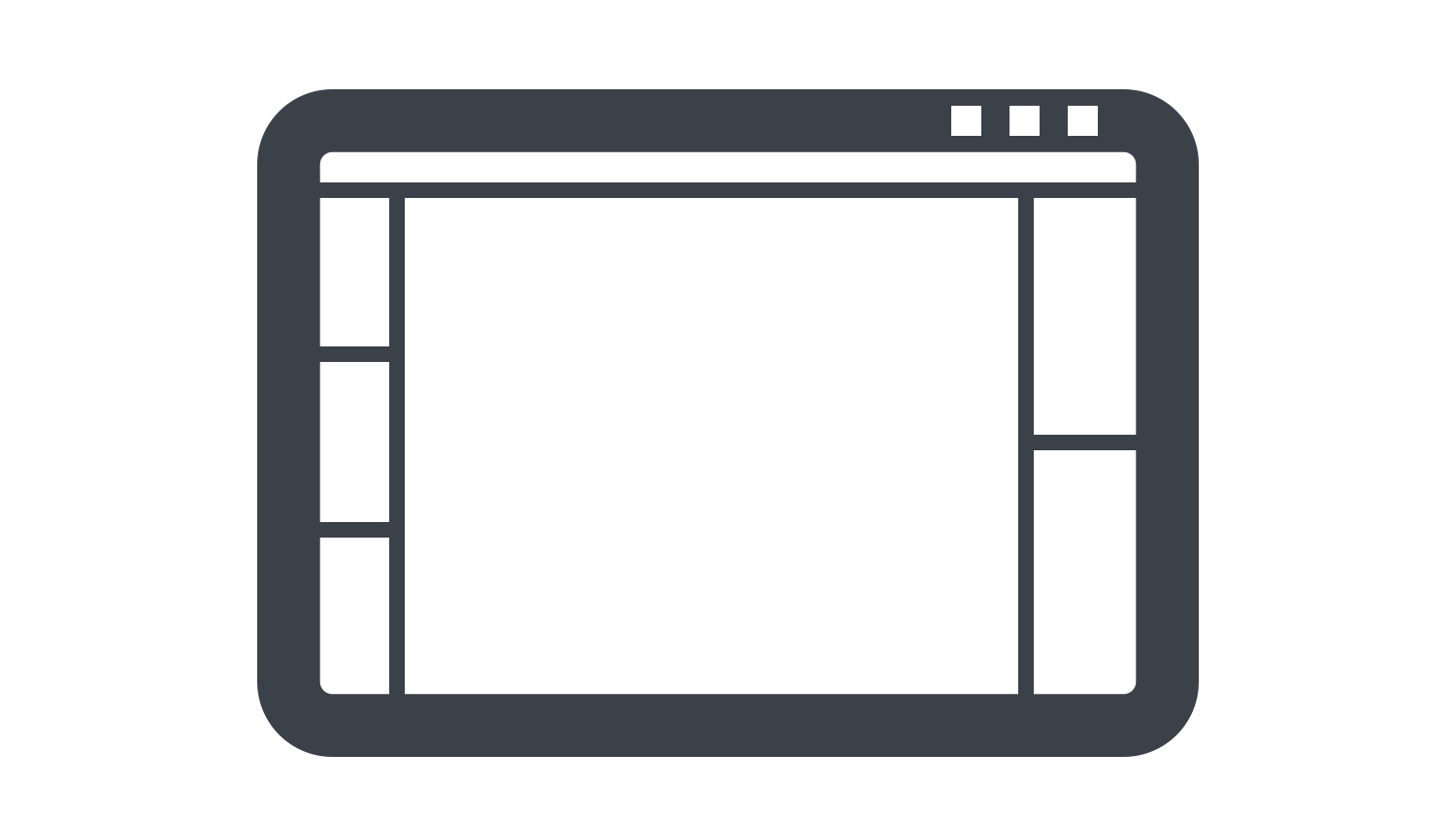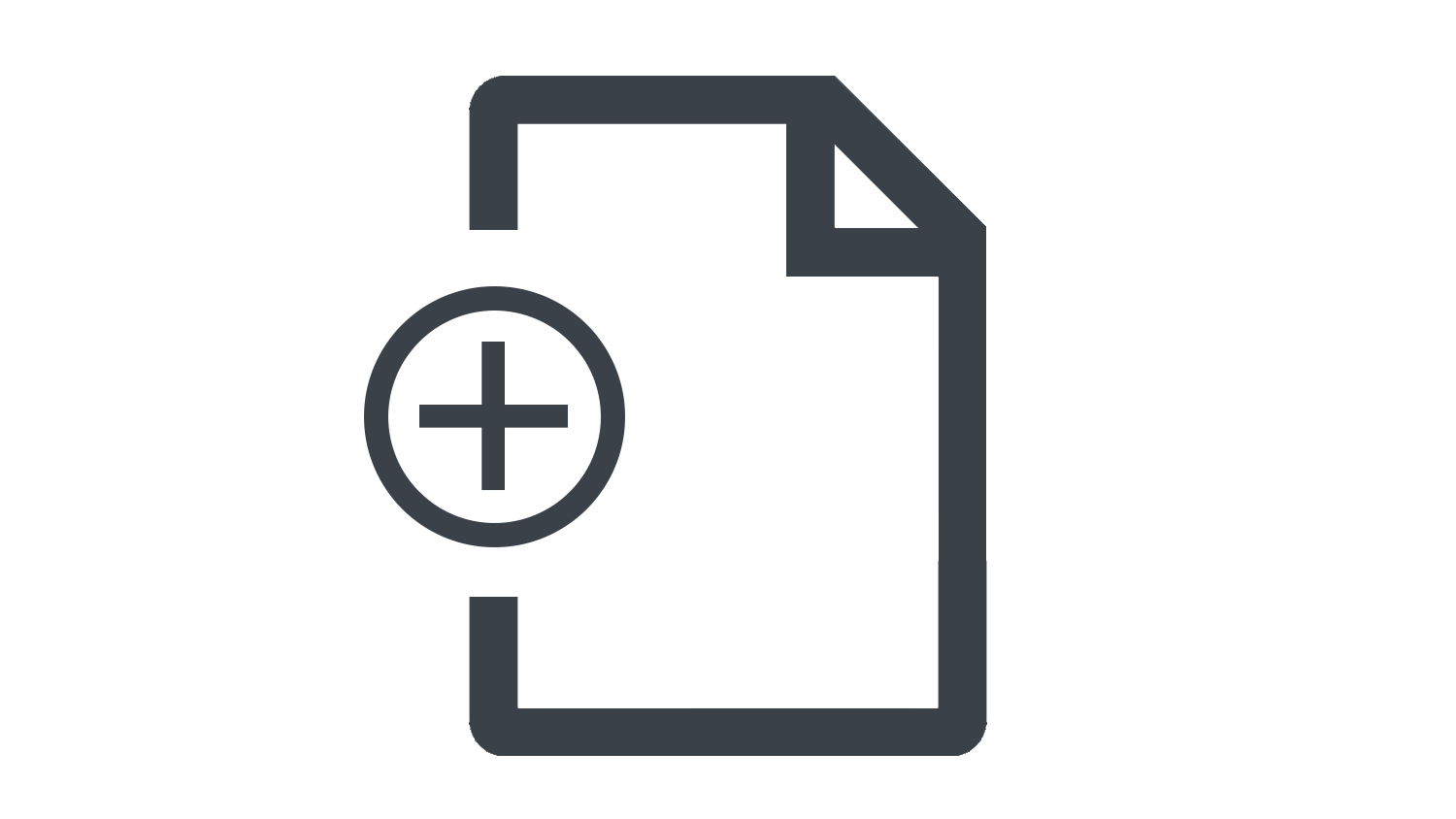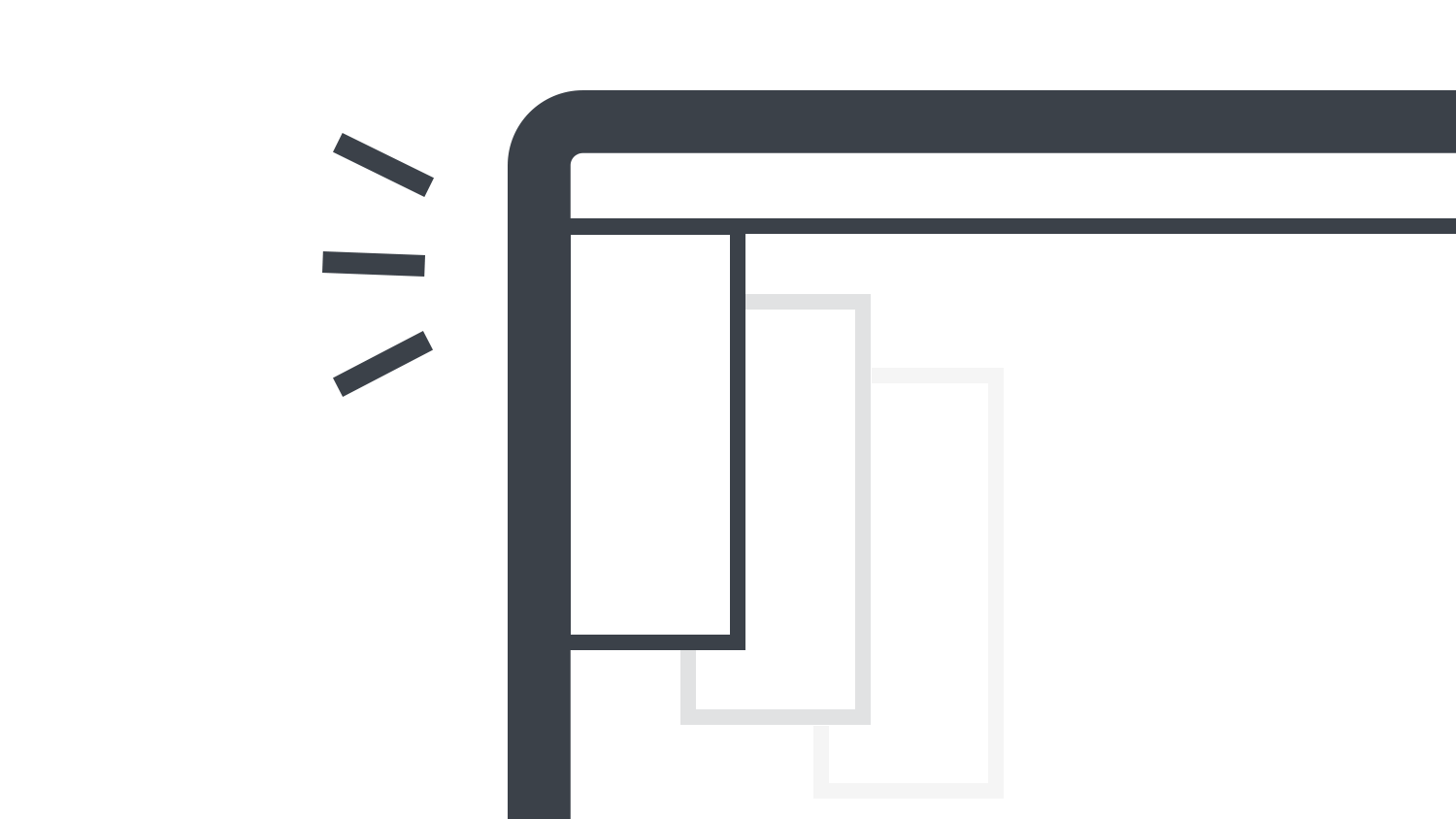本日もNavynotEをお読み頂き、ありがとうございます。NavY(@neibiiii)です。
初めてVectorworksを使うときは、機能がたくさんあってどの操作をすれば目的を達成できるかが分かりづらいかもしれません。また、用語が専門的で操作内容を理解するのも難しく、初心者にとっては敷居が高く感じるかもしれません。
そこで、まずはこの記事を読んで、Vectorworksの基本的な画面の見方と各パーツの名称を確認して、使い方に慣れていきましょう。
※こちらの記事ではVectorworks Fundamentals 2022年度版 Windows用を使用して記事を書いてます。
この記事の目次
Vectorworksの各パーツの名称
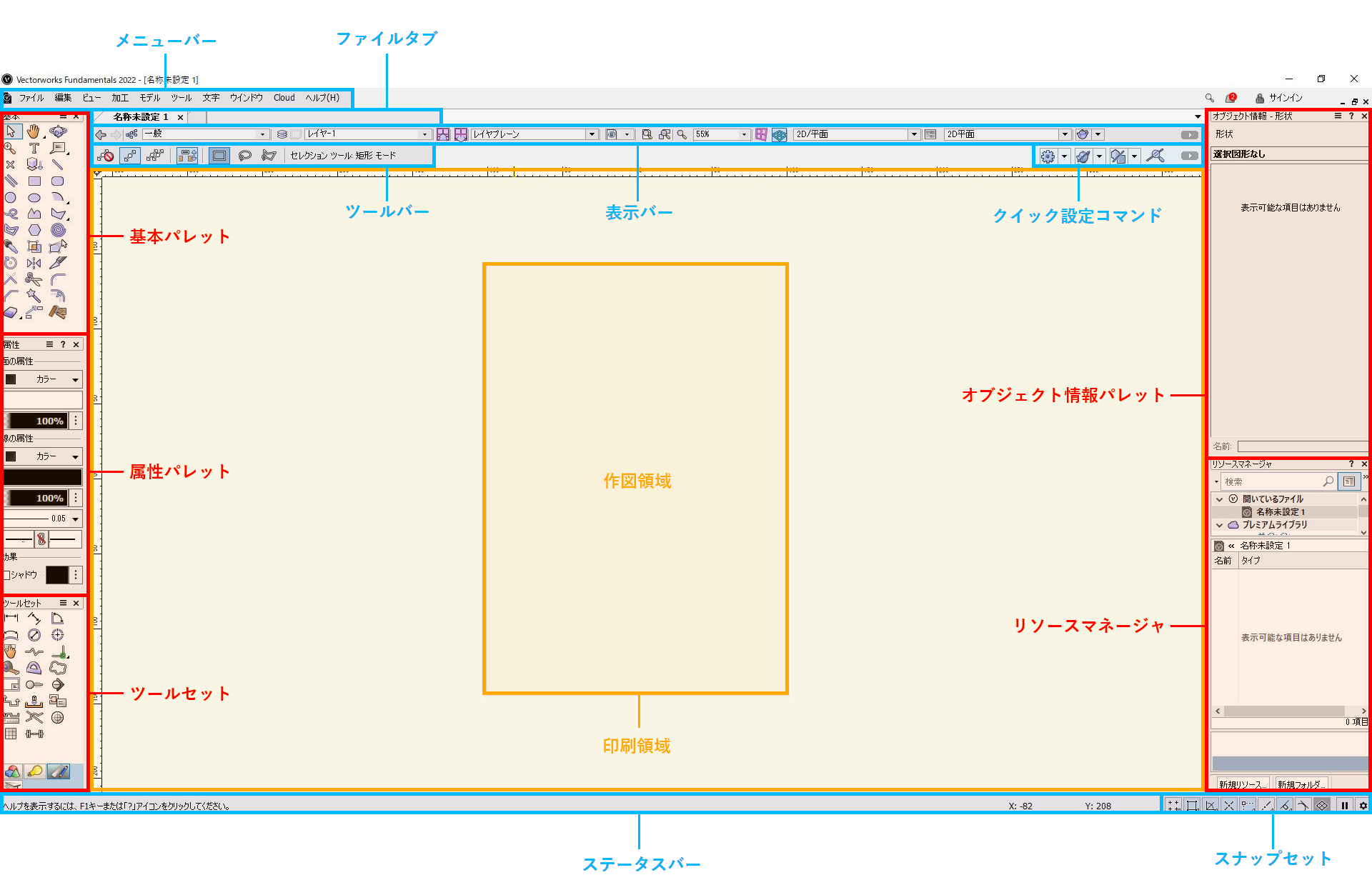
Vectorworksの作業画面では、初めに理解すべき重要な要素はウィンドウ、バー、そしてパレットの関係です。これらの要素の相互関係を把握することで、作業時にどこを確認すれば次に進めるかが迅速に理解できます。
まず、画面上に表示されている各部の名前をざっと覚えておくことが役立ちます。
それでは、各部の役割について簡単に解説します。ただし、ボリュームが多いため、この記事では主にウィンドウとバーに焦点を当てて解説していきます。
ウィンドウの基本的な見方と役割名称
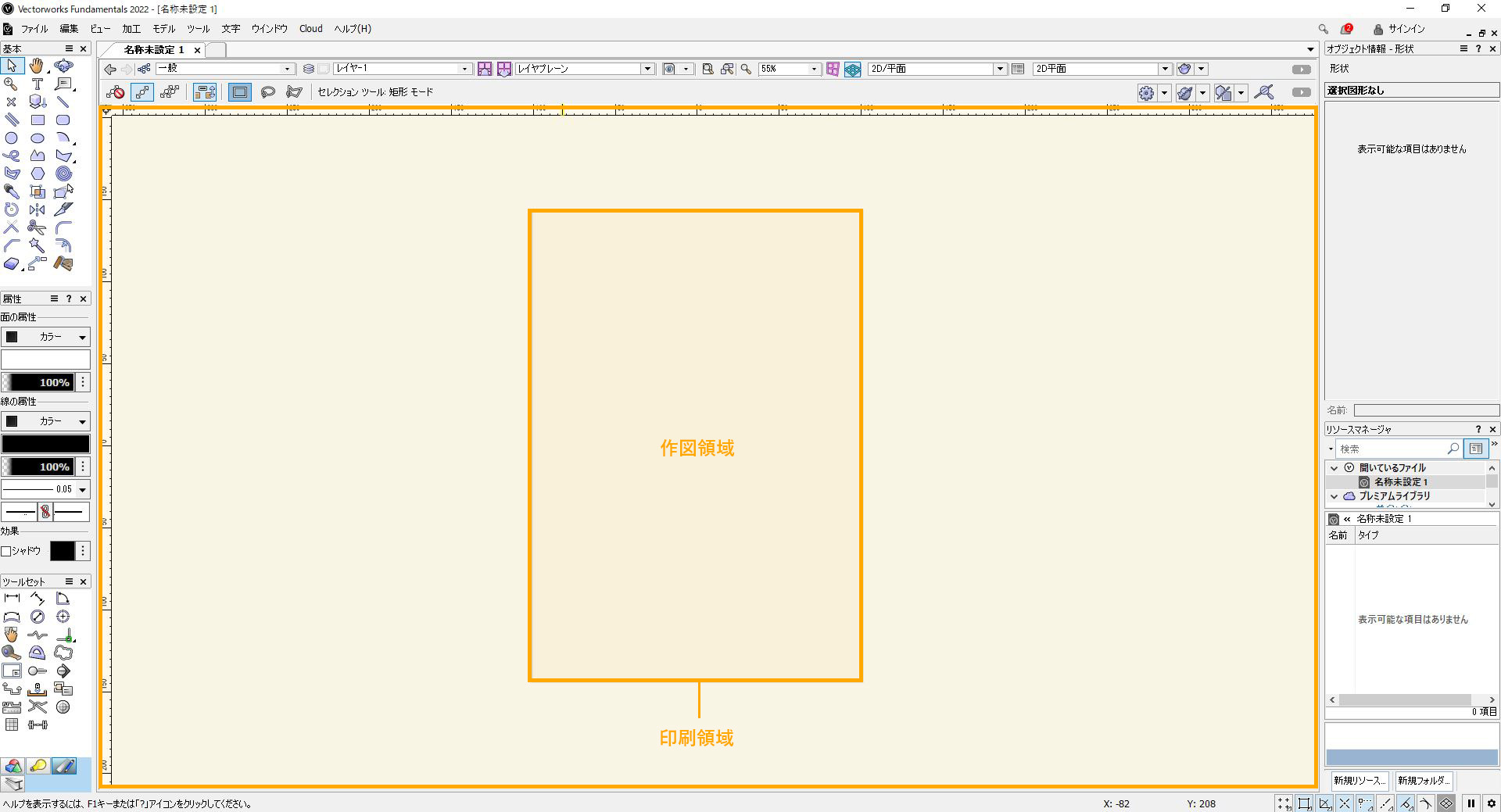
このウィンドウ内で作図ができます。
図面領域・作図領域
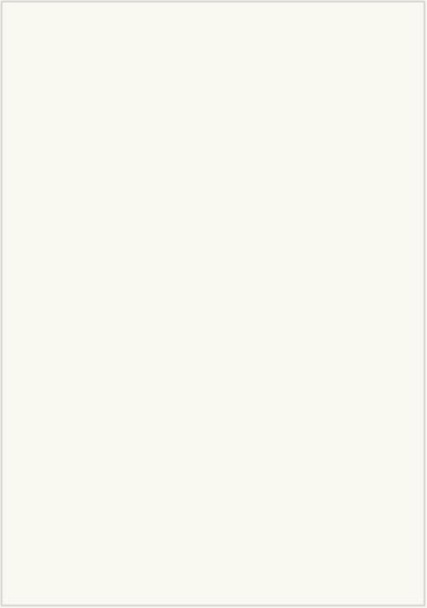
外側を囲む薄いグレーの線が印刷領域枠で、内側が作図領域です。
バーの基本的な見方と役割名称
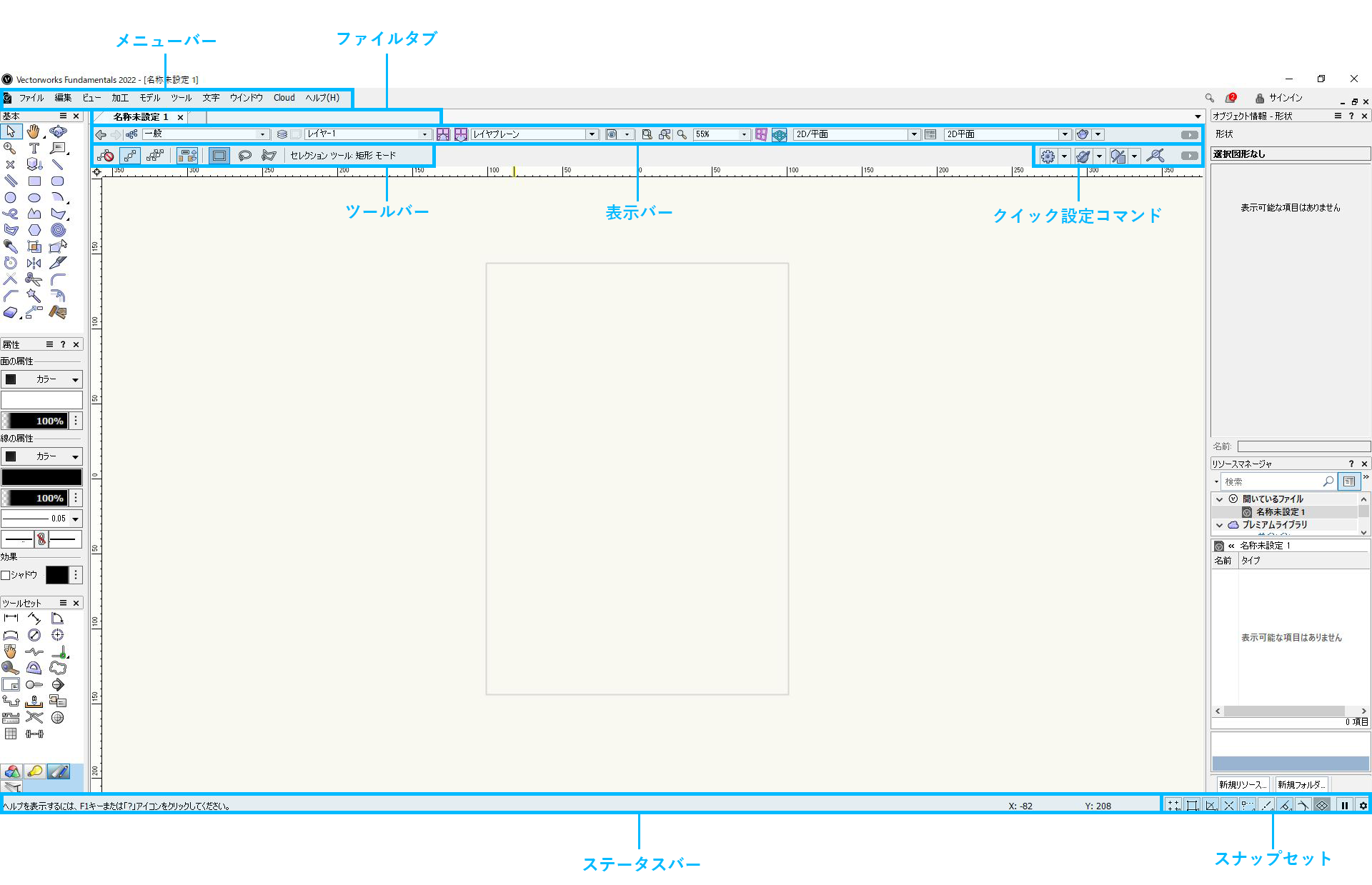
バーでは、主にファイルの作成や用紙設定、環境設定、細かな画像加工、視点の調整、レイヤ、クラスといったことを操作できます。
メニューバーでできること

「ファイルの新規作成・保存・印刷」、「作図の環境設定」「細かな画像加工」などをこのメニューバーから行うことができます。
ファイル
初めに覚えてしまいたいのが「ファイル」です。新しいファイルを作成したり、保存したり、用紙設定や印刷などを行うことができます。
編集
直前の操作に戻る「取り消し」や、図形の「コピー」や「ペースト」といった作図の便利機能をこの「編集」から行うことができます。
操作に慣れてきたらこのあたりの機能はショートカットで覚えておくと良いです。
ビュー
主に作業画面の視点調整や表示するレイヤとクラスを変えることができます。
加工
図形を加工するための操作や「グループ」にする機能がここにあります。
モデル
3D図形を作る機能や加工するための操作ができます。この辺りは3Dを操作する中で覚えていけばよいでしょう。
ツール
操作設定や画面設定をしたい場合はこのツール内にある「環境設定」から操作することができます。
文字
文字のサイズやフォントをここで操作することができます。
ウィンドウ
「基本パレット」や「ツールセット」などのパレットの表示をここで操作できます。
Cloud
「Cloud」を使った便利機能がありますが、初心者の方は無視してしまっても良いでしょう。
ヘルプ
操作のサポート情報だったり、チュートリアルもあったりするので、操作に困った際には役立つので、こちらも活用して学習すると効果的です。
ファイルタブでできること

新規ファイルを作成すると、ここにタブが追加されていきます。ファイルの追加については、こちらの記事で詳細に説明しています。
表示バーでできること

表示中のレイヤ・クラスの変更や3Dの視点切り替えなどを行う場合に使います。
右端の三角マークのアイコンをクリックすれば、この表示バーの表示項目を変えることもできます。特に拘りがなければ変えなくてOKです。
ツールバーでできること

「ツールバー」では主に基本パレットやツールセットで選択した機能の設定項目が表示されます。
このあたりも実際に操作しながら覚えていけるといいでしょう。
クイック設定コマンドでできること

「クイック設定コマンド」では「用紙設定」や「環境設定」などでよく使う機能を表示することができます。頻繁に使う機能は表示しておくと便利です。
右端の三角マークをクリックすると↓下記の設定が表示されます。
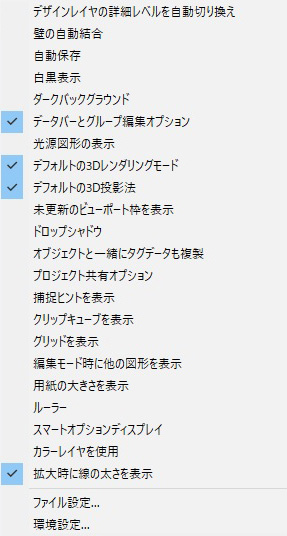
「拡大時に線の太さを表示」は時々使うので、これだけはチェックを入れておくといいです。
ステータスバーでできること

ステータスバーではVectorworksのバージョンにより変わりますが、主に作業中の情報が表示されます。例えば、取り消し回数の上限に達した通知などが表示されます。その他にはスナップセットの機能があります。
スナップセット

図形の点と点を合わせたりするのに用いるのがスナップという機能です。正確な作図を行う上で欠かせない機能です。※2022年度版からスナップツールが画面右下のバーの位置に変更になっています。
まとめ
初めてVectorworksを使う方に向けて、作業画面の構造や各パーツの役割について解説しました。画面を見てどこで何ができるのかを最初に理解することが大切です。
今回は情報が多かったため、特にウィンドウとバーの関係に焦点を絞り、Vectorworksの作業画面がどのように構成されているかを分かりやすく説明しました。
また、パレットについては以下の記事で解説しておりますので、そちらも併せてご覧になってください。